- 紙のノートに読書ノートをとるのが面倒
- よくあるマインドマップのアプリはごちゃごちゃして使いにくい
- 検索機能(全検索)のあるノートが使いたい
いくら読書で知識をインプットしても、読んだことを忘れてしまっては意味がありません。
そこで今回はマインドマップというノート術を紹介します。サクッと理解したい方は20秒ぐらいの動画もいくつか用意したのでぜひ見てみてください。
マインドマップとは?
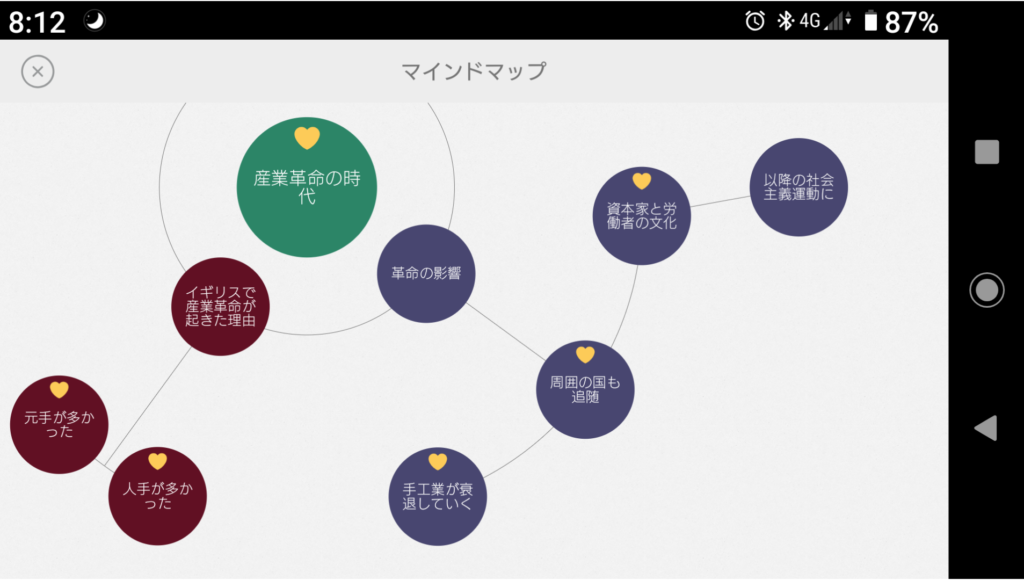
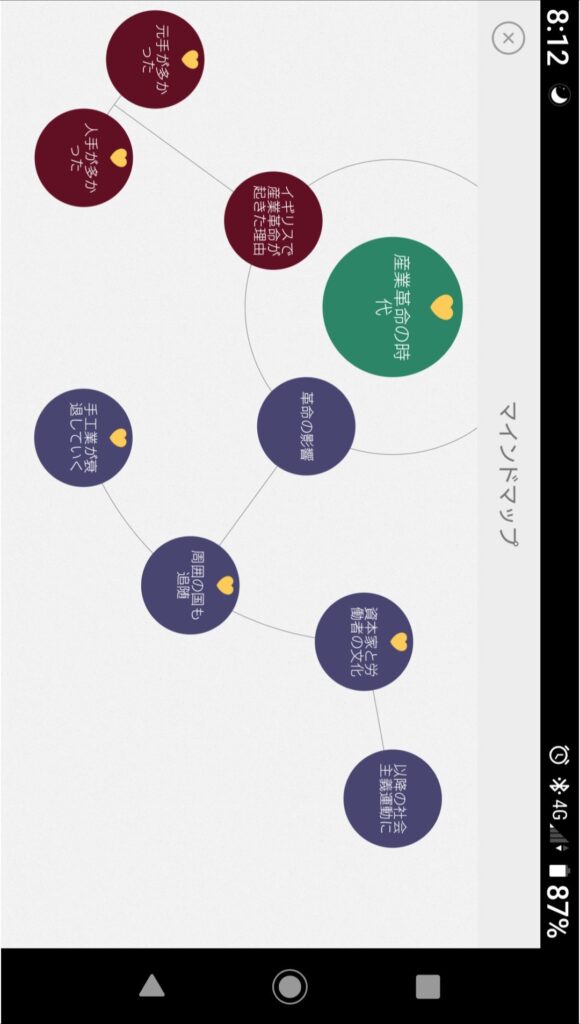
ーイギリスで産業革命が起こった理由
ーー人手が多かった
ーー元手が多かった
ー産業革命の影響
ーー手工業が衰退
ーー資本家と労働者の分化
ーー他の国も追随
- 教科書を読むときにマインドマップにまとめながら読むことで中~大程度記憶に定着しやすくなる
- なお、マインドマップは、友人とのディスカッション・テキストを読み直す・テキストをノートに丸写しするといった方法よりも優れていた
なぜなら、人間の脳は文章や言葉で覚えるよりも、イメージで覚える方が得意だからです。ノート術のなかでも科学的に効果が認められていると言っていいでしょう。
結構いいアプリ「Mindly」メリット
マインドマップは紙でもデジタルでもいいのですが、僕のオススメはデジタルで手軽に管理することです。なかでもオススメは「Mindly」というアプリになります。

ここからは僕が愛用している「Mindly」のメリットを紹介していこうと思います。
読むのが面倒な人は動画でどうぞ↓
スマホ画面でも片手で使いやすい
Mindlyは常に見たい要素が中心に来る仕組みになっています。
- 最初の画面から大きい+ボタンを押して新しいノートを追加
- +ボタンを押して「枝」を増やす
- 広いスペースに詳細を書き込むことができる
マインドマップ特有のイライラポイントがない
記憶とやる気をブーストする最強の使い方
Mindlyはシンプルゆえに工夫次第で様々な使い方ができます。ここでは僕が実践しているMindlyの活用法をご紹介したいと思います。
- 音声入力で活用する
- 要素が隠されている部分を思い出しながら復習する
- アイコンを利用する
- 特定のキーワードで検索をかける
音声入力で使え!
デジタルのメモアプリのメリットは音声入力が使えることです。
音声入力を使えば早くてラクちんなのはもちろん、声に出すことによって記憶の定着率も高まります。
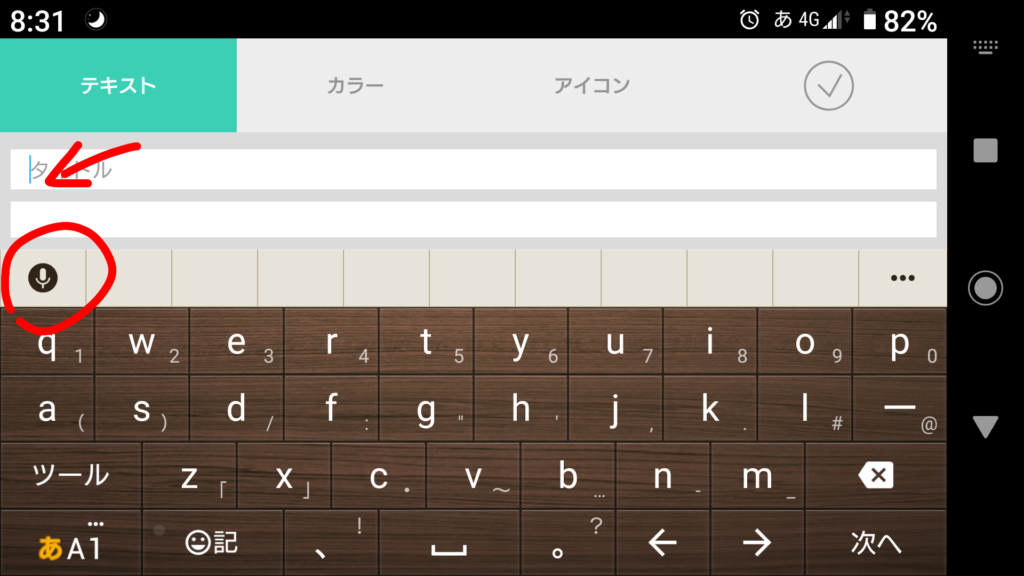
↑ノートにカーソルを合わせて文字を入力しようとすると、マイクのボタンがあるのが分かる(※画像はAndroidのものですがiPhoneでも音声入力は可。なお、見やすいように横向きの画面ですが、Mindlyは縦向きで使うことができます。)
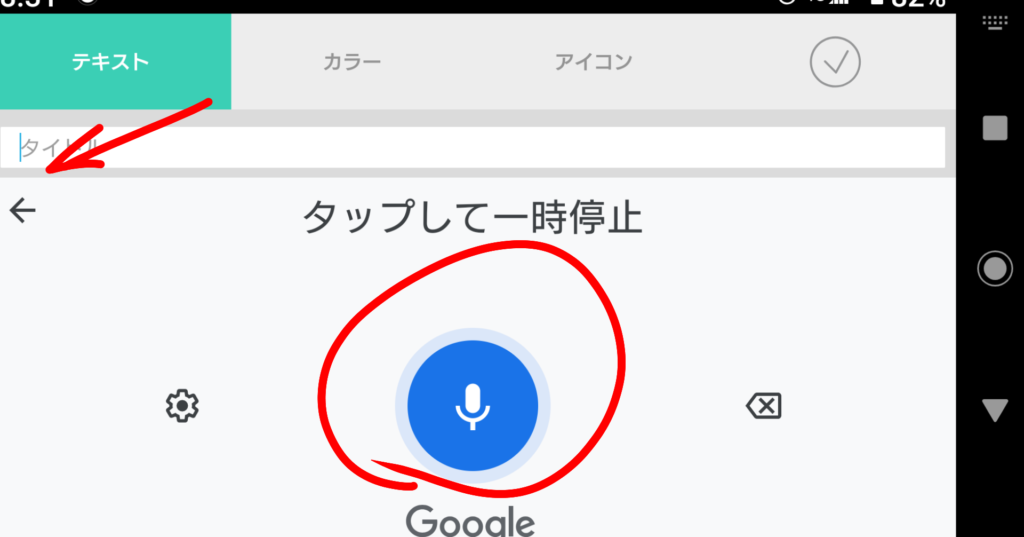
隠れた部分を活用して単語カードのように復習
Mindlyは一部が隠れるようになっているので、上手く使えば知識の復習もできます。
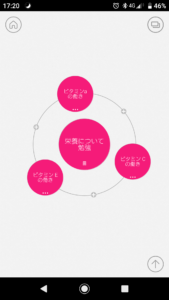
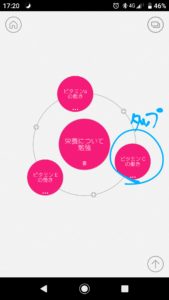
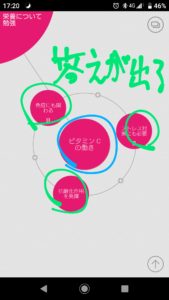
検索機能を使いこなそう!
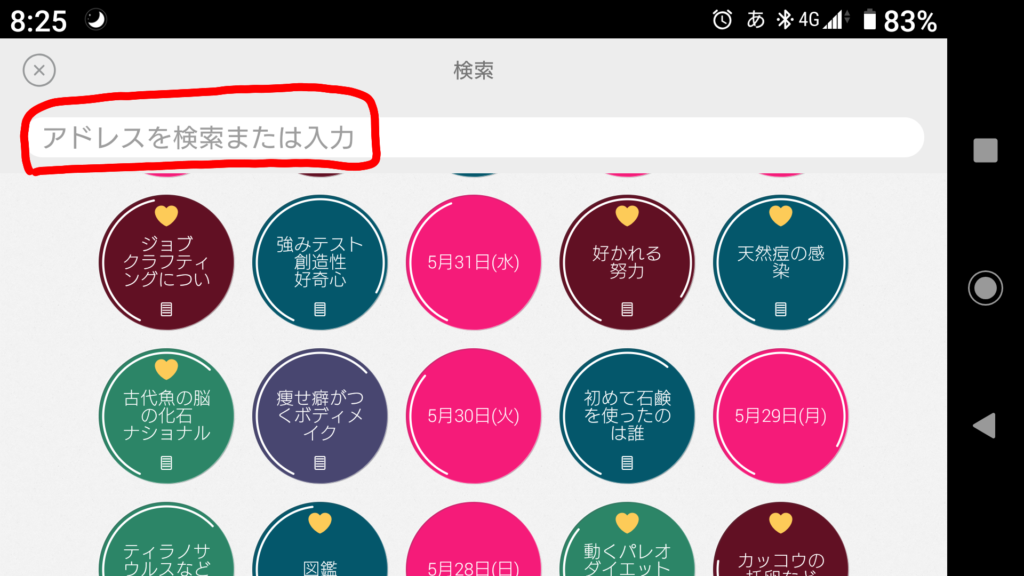
アイコンで知識のグレードアップをする
Mindlyにはシンプルですがアイコンも用意されています。アイコンは復習の達成状況を管理するために使ってみましょう。
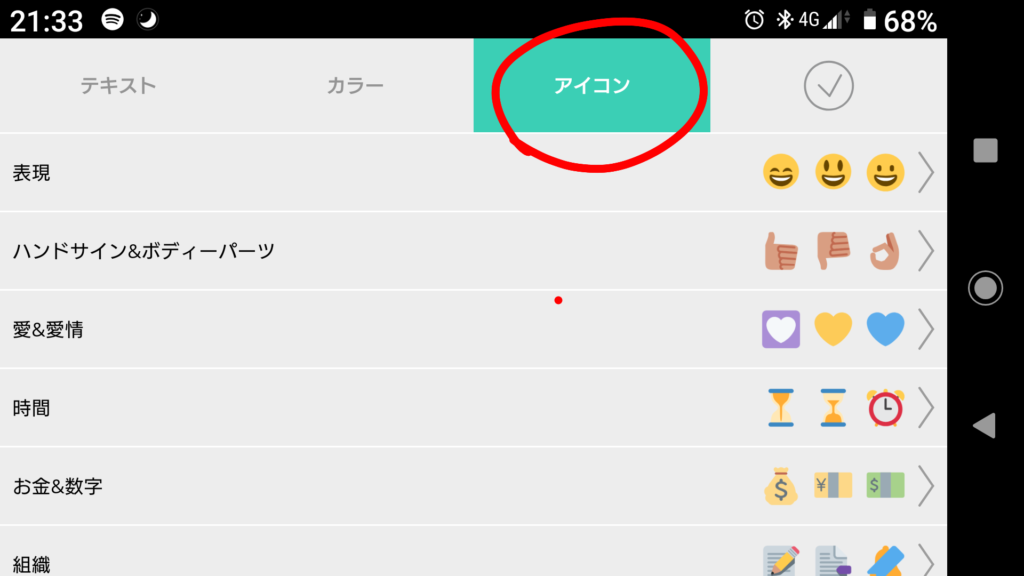
↑ノートの編集画面では「アイコン」という項目がある。グッドマーク・ハートマーク・お金のマークなど様々なかわいいアイコンを使用可能。
ちなみに僕は、
- 1回目の復習をしたら💛(黄色ハートマーク)
- 2回目の復習をしたら💙(青色ハートマーク)
- 3回目は💜(紫色ハートマーク)
…という感じでグレードアップさせていっています。
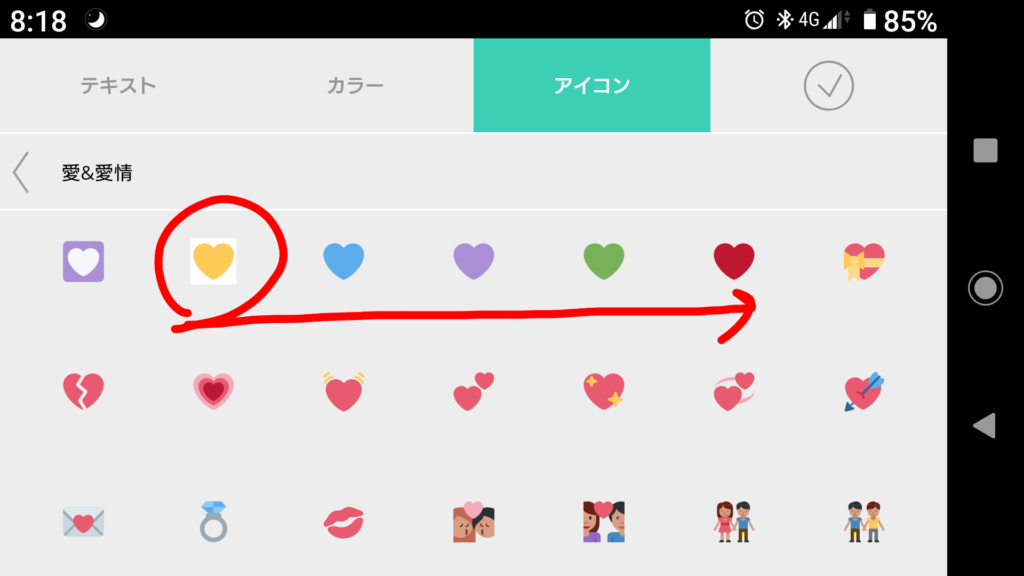
↑アイコンの項目で「愛&愛情」というカテゴリには、ハートマークがズラリと並ぶ。黄色から右に向かって、復習するごとにマークの色を変えていくといい。
空手で黒帯を目指すみたいな感じで、♥️赤ハートを目指して復習を繰り返すイメージです。
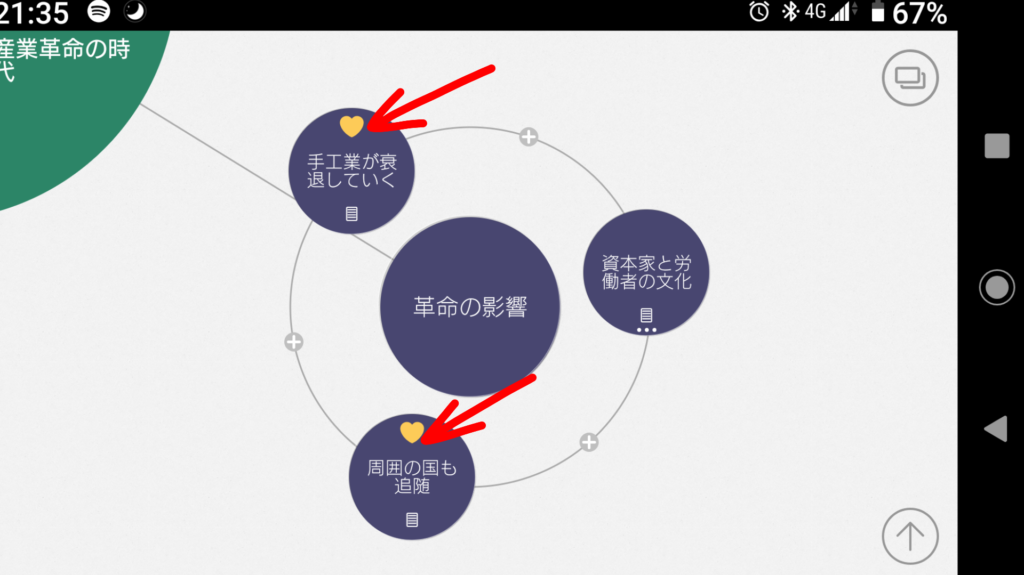
↑このようにマークをつけておけば、どこを復習したかが一目瞭然。
知識の復習は繰り返しなのでときには退屈になりますよね。アイコンを残すと「この知識は○回復習したのか」と視覚的に分かりやすいですし、「ハートをグレードアップさせるぞ!」という分かりやすいモチベーションにもなります。
マークをつけてノートの復習状況を管理
Mindlyのマーク機能は、分散学習の実践にも役立ちます。
「分散学習」とは、間を分けて学習する学習法のことです。理想的な学習の間隔には色々と説がありますが、厳密に管理するのは難しいのでシンプルに実践しましょう。
実践例:
- ノートを作ってから1日後に一度目の復習→💛(黄色のマーク)
- ノートを作ってから1週間後に二度目の復習→💙(青色のマーク)
- ノートを作ってから1ヶ月後に三度目の復習→💜(紫色のマーク)
- ノートを作ってから6ヶ月後に四度目の復習→💚(緑色のマーク)
- ノートを作ってから1年後に五度目の復習→❤️(赤色のマーク)
例えば、今日が6月12日だったら、まずは昨日の分(6月11日)の学習で黄色のマークにする→1週間前の6月5日のノートを復習して青色マークにする→1ヶ月前の5月12日のノートを復習して紫マークにする→…という感じです。
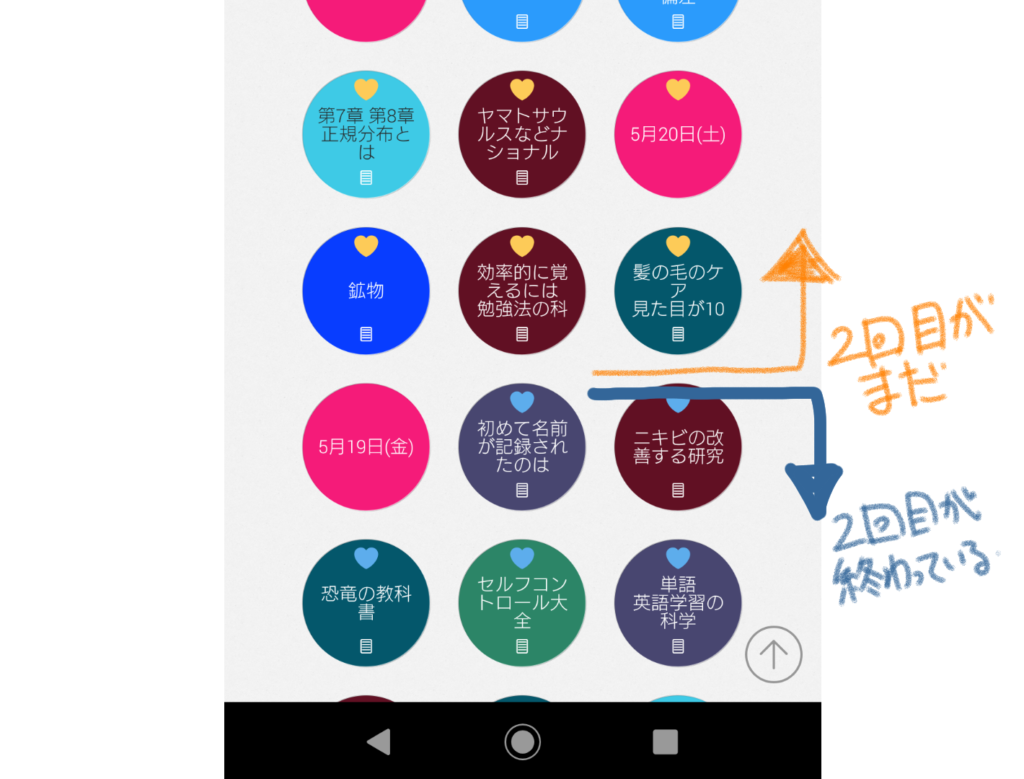
↑ノートのタイトルにマークをつけておけば、ホーム画面でも復習状況が分かる。黄色マークは2回目の復習がまだ、青色マークは2回目の復習が完了している。
ここが惜しい!Mindlyのデメリット
有料アプリである
検索可能になるまでラグがある
Mindlyは検索機能自体は優秀なのですが、検索可能になるまでに少し時間がかかるときがあります。
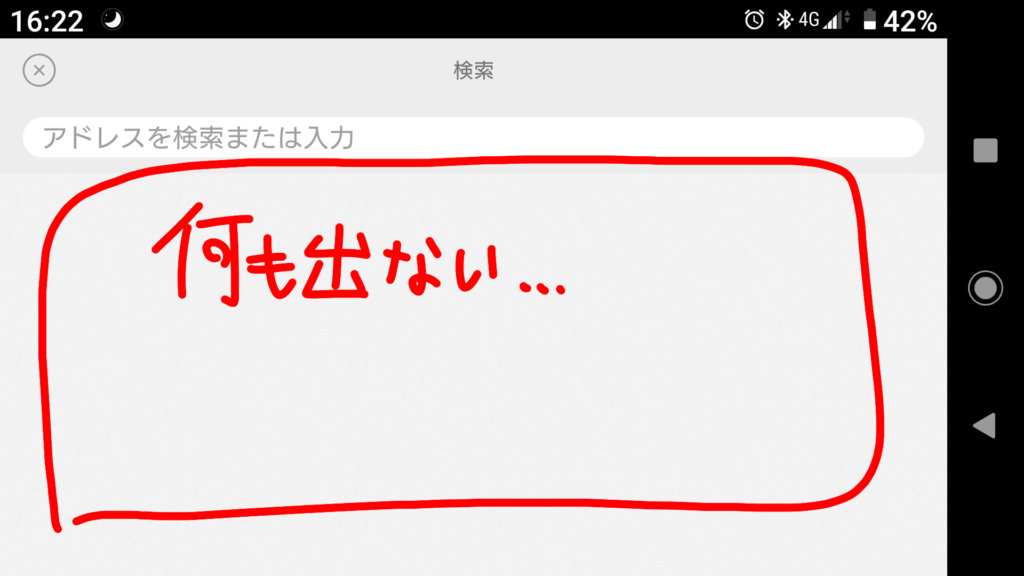
↑このように、検索窓にカーソルを合わせたときノート一覧が表示されていれば検索可能。
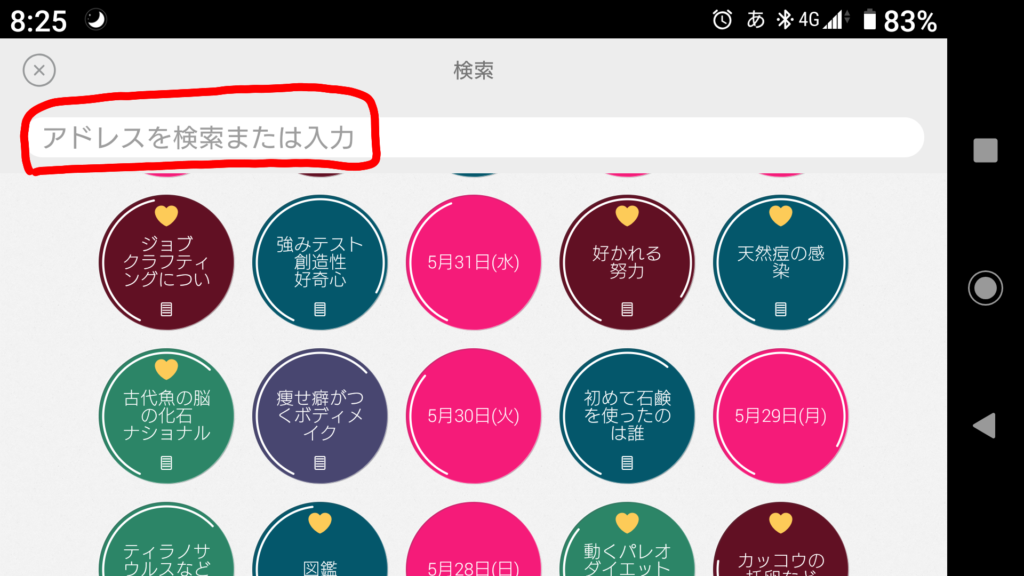
↑このように、何も表示されていないときは検索不可。アプリの起動から少し待つと(1分ぐらい?)検索可能になります。
検索ができるようになるまで少し時間がかかることもあるので、「あのノートどこだっけ?」と急に探したくなったとき、サクッと探せない不便はあります。
検索可能まで待つのは時間の無駄ですが、以下のルーティンを作って僕なりに克服しています。
→昨日の分のノートを復習して待つ
このルーティンを作っておけば、検索可能を待つまでの間も、有効に活用できるでしょう。
Dropboxの連携は注意
忘れもしない2021年9月28日、僕のMindlyに書きためたノートが1ヶ月半分ぐらいなくなってしまいました。
原因はDropboxへの移行です。MindlyはDropboxへのデータ移行ができるのですが、これはあまりおすすめしません。
なぜなら、Mindlyのなかのデータが「移動」してなくなるです。てっきり僕はDropboxの方にコピーするんだと思ってたら、移行されちゃったんですね。
しかもDropboxは課金しないとデータの容量がちょっとしかありません。Dropboxを使おうとすると毎月1000円ぐらいの課金をし続けることになります。
僕の場合はDropboxのアカウントは持っていたものの課金はしておらず容量が少ないままだったので、入りきらなかったデータがどこかに消えちゃったんですね~
Mindlyのデータはスマホのどこかにあるのかもしれませんが、「でーた」とか「すとれーじ」というものに詳しくないもので復旧ができていない状況です。
エレメントを増やしすぎると勝手に消えることも
以前僕のスマホで起こったことなのですが、1つのノートに詰め込みすぎてデータが消えちゃったことがあります。
多分、エレメントが増えすぎるとよくないんだと思います。
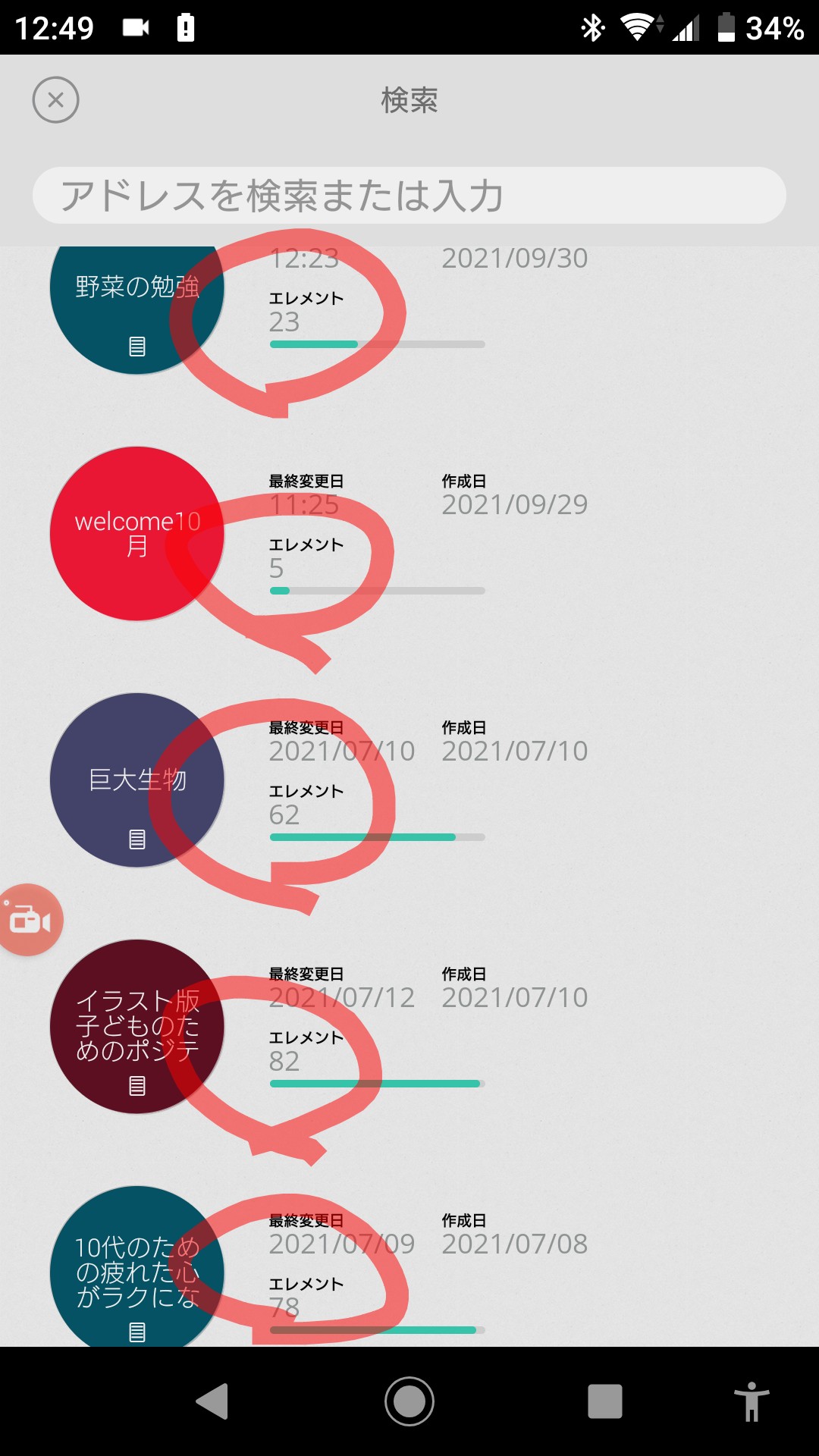
別端末やPCでも使えるようにしてほしい!
まとめ
さて、Mindlyについて解説してきました。簡単にまとめておきましょう。
Mindlyのデメリットとしては、
- 検索がちょっとしにくい
- ちょっとデータの管理に不安が残る?
- 別端末で共有することはできない
といった感じ。
逆にメリットとしては
- マインドマップのわずらわしさがなくて使いやすい
- 使い方次第で復習でも活躍する
といった感じです。Mindlyは知識のインプットでも復習でも便利に使えます。
【今日のクエスト】Mindlyをインストールして使ってみよう
何事においてもベターな選択はあってもベストな選択はありません。完璧なノートアプリはなかなかないものですから、「自分に合っているかも」と思ったらしばらく使ってみるのも手です。
ステップ1:Mindlyをインストールする
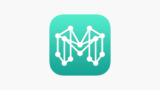
ステップ2:音声入力を使ってノートをまとめてみよう
ステップ3:枝が収納されている状態で何を書いたっけ?と思い出してみよう
【獲得経験値】
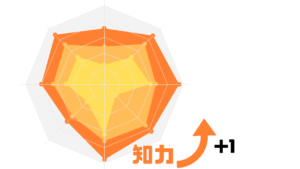

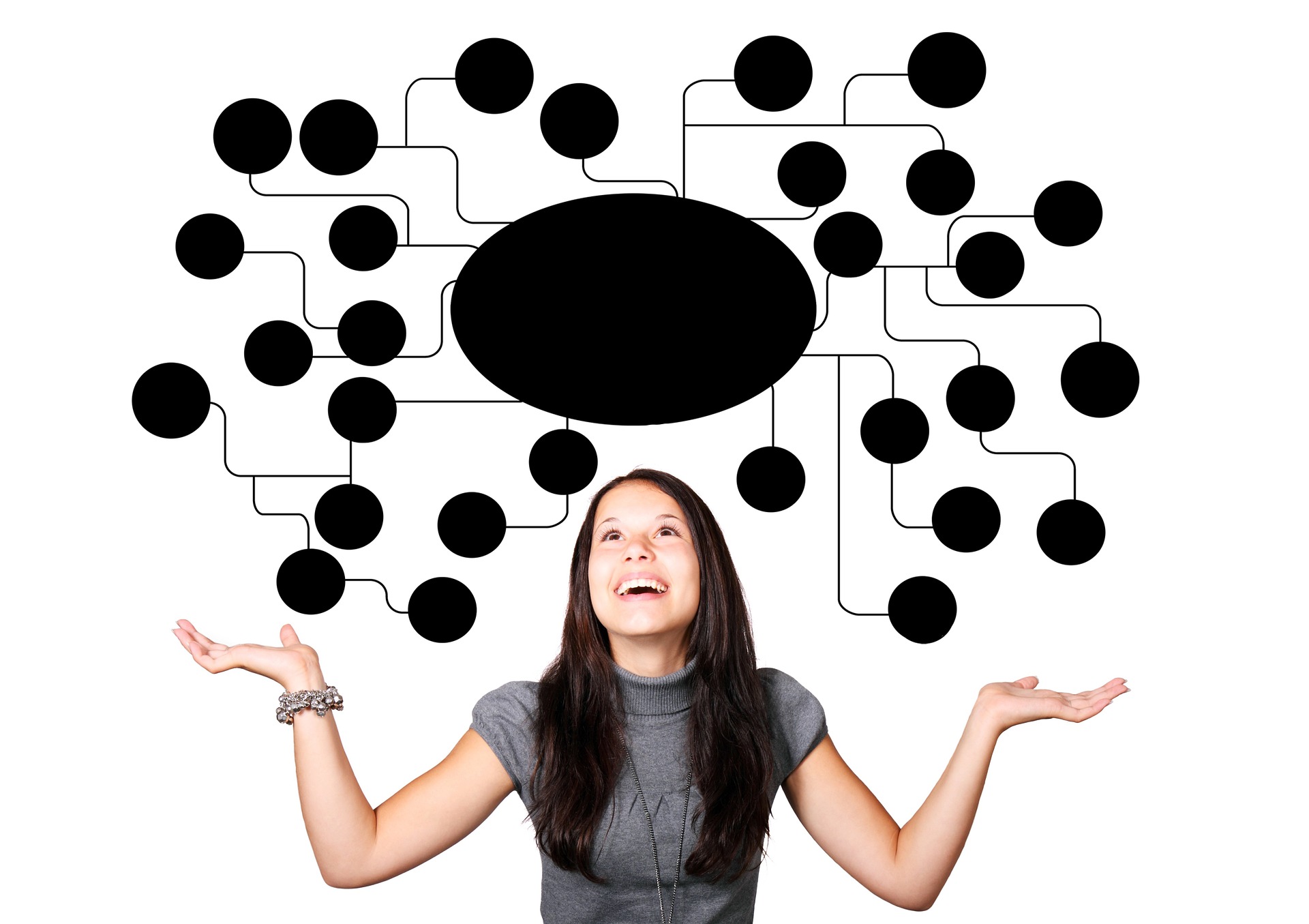

コメント